win11存储位置修改方法
更新时间:2025-01-05 11:09:13作者:xiaoliu
Win11系统存储位置调整是一个常见的需求,有时候我们需要将系统中的某些文件或文件夹移动到其他硬盘或分区,以释放系统盘的空间或更好地管理文件,在Win11系统中,调整存储位置并不复杂,只需要按照一定的步骤进行操作即可轻松实现。接下来我们将详细介绍Win11系统存储位置调整的方法,让您能够更好地管理您的系统文件。
1、 按 Win 键,或点击底部任务栏上的开始图标;
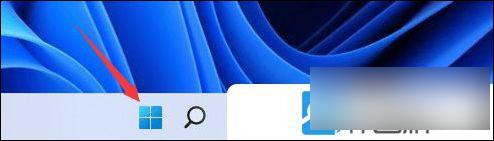
2、 接着,在打开的开始菜单,找到并点击所有应用下的设置;
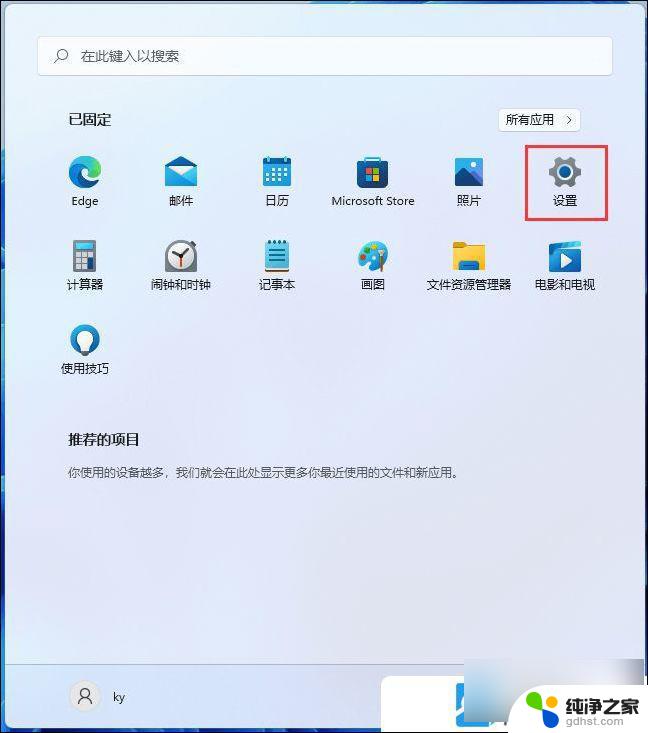
3、系统设置窗口,右侧点击存储(存储空间、驱动器、配置规则);
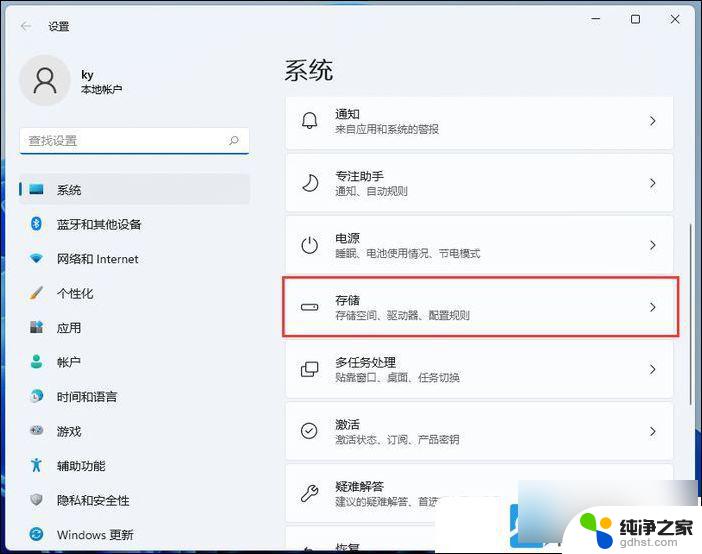
4、当前路径为:系统 > 存储,找到并点击展开高级存储设置。再点击保存新内容的地方;
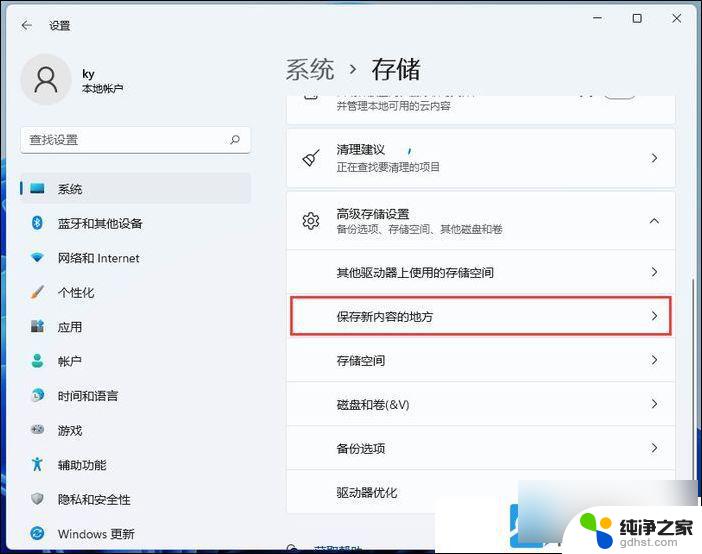
5、保存新内容的地方下,就可以更改应用、文档、音乐、图片、视频和地图的默认保存位置了;
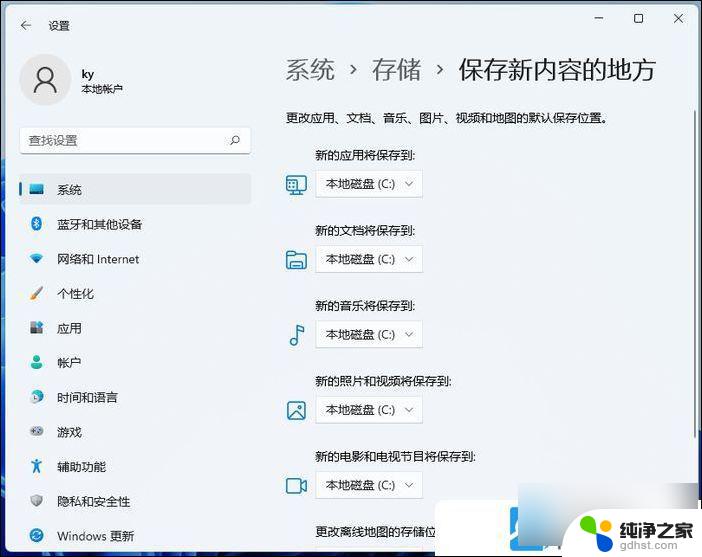
以上就是win11存储位置修改方法的全部内容,有需要的用户就可以根据小编的步骤进行操作了,希望能够对大家有所帮助。
- 上一篇: win11更爱适配器设置
- 下一篇: win11如何恢复默认软件
win11存储位置修改方法相关教程
-
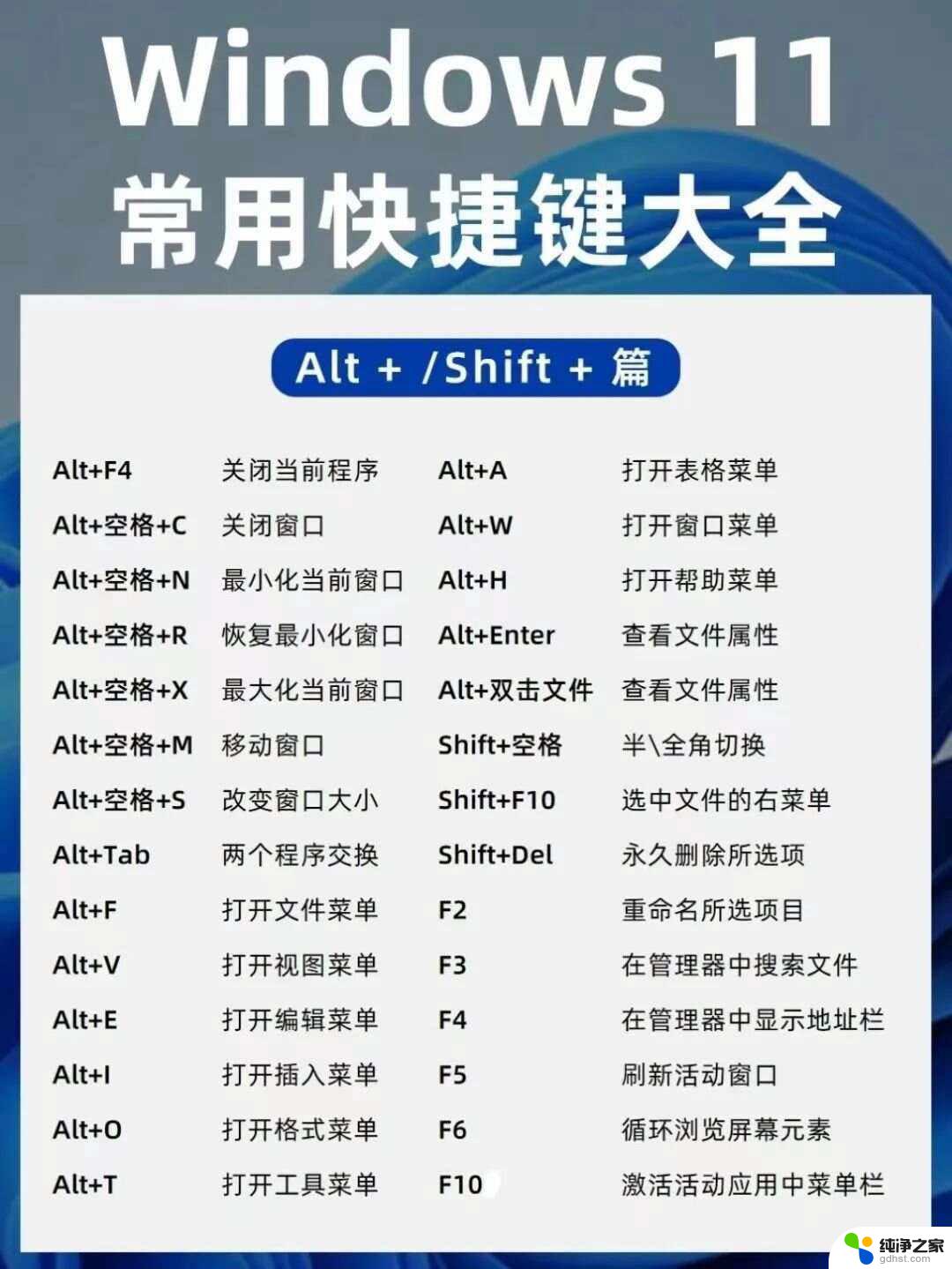 win11修改电脑快捷键的方法
win11修改电脑快捷键的方法2025-01-09
-
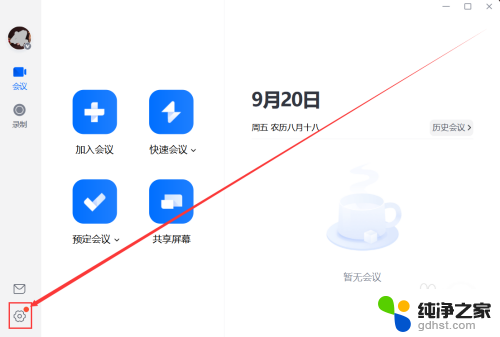 win11设置录屏保存位置
win11设置录屏保存位置2024-10-14
-
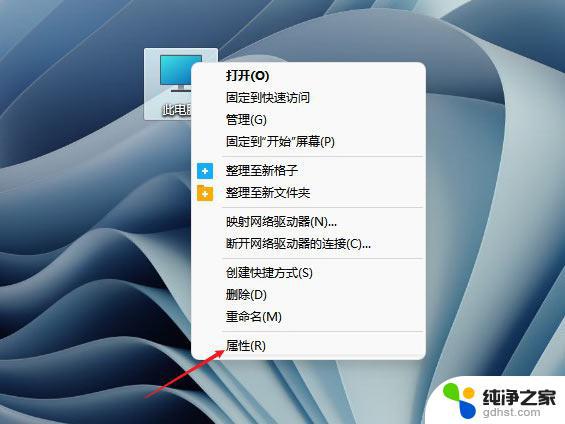 win11修改虚拟内存
win11修改虚拟内存2023-11-07
-
 win11防火墙正确设置方法
win11防火墙正确设置方法2025-01-08
win11系统教程推荐